
Interfaz de usuario
Menú Vista
Utilice el menú Vista para mostrar u ocultar componentes del entorno de trabajo.
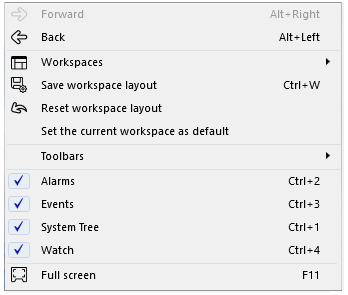
|
Comando |
Descripción |
|
Adelante |
Haga clic para avanzar a una vista que haya visitado antes en la ventana seleccionada. |
|
Atrás |
Haga clic para retroceder a una vista que haya visitado antes en la ventana seleccionada. |
|
Entornos de trabajo |
Use el submenú Entornos de trabajo para cambiar a otro entorno. Para obtener más información, consulte Menú Vista – Submenú Entornos de trabajo . |
|
Guardar diseño de entorno de trabajo |
Haga clic para guardar los cambios en el diseño del entorno de trabajo realizados en el ordenador local. |
|
Restablecer diseño de entorno de trabajo |
Haga clic para restablecer el diseño predeterminado del entorno de trabajo en el ordenador local. |
|
Establecer el espacio de trabajo actual como predeterminado |
Haga clic para establecer el diseño del entorno de trabajo actual como el entorno de trabajo por defecto en el ordenador local. |
|
Barras de herramientas |
Use el submenú Barras de herramientas para ocultar o mostrar los menús de WorkStation. Para obtener más información, consulte Menú Vista – Submenú Barras de herramientas . |
|
Visualizar |
Seleccione para mostrar el panel de visualización desde donde podrá monitorizar las variables. Para obtener más información, consulte Panel de Visualización y vista de Visualización . |
|
Árbol del sistema, |
Seleccione para ver el árbol del sistema, donde puede ver y trabajar con los objetos del sistema. Para obtener más información, consulte Panel Árbol del sistema . |
|
Eventos |
Seleccione para abrir el panel Eventos, donde puede inspeccionar los eventos. |
|
Alarmas |
Seleccione para ver el panel Alarmas, donde puede trabajar con las alarmas. |
|
Pantalla completa |
Seleccione para abrir la ventana seleccionada en el área de trabajo en el modo de pantalla completa. Para obtener más información, consulte Uso del modo de pantalla completa . |
 Barra de historial
Barra de historial
 Menú Vista – Submenú Entornos de trabajo
Menú Vista – Submenú Entornos de trabajo
 Menú Vista – Submenú Barras de herramientas
Menú Vista – Submenú Barras de herramientas
 Panel de Visualización y vista de Visualización
Panel de Visualización y vista de Visualización
 Uso del modo de pantalla completa
Uso del modo de pantalla completa